iPad: Hoe de SIM-kaart in te voegen of te verwijderen
Leer hoe u toegang krijgt tot de SIM-kaart op de Apple iPad met deze handleiding.

Als je iPhone een pop-up geeft met de tekst ' Je simkaart heeft een sms gestuurd ' en je hebt geen idee waarom dit gebeurt, dan ben je hier aan het juiste adres. In deze zelfstudie leren we u wat u moet doen als u deze melding op uw iPhone ontvangt.
Waarom heeft mijn simkaart een sms gestuurd?
Uw simkaart heeft een sms-bericht verzonden omdat deze probeert te communiceren met uw netwerkaanbieder. Als uw iPhone moet worden bijgewerkt, probeert deze een bericht naar uw netwerk te sturen. Als het vast komt te zitten in een lus, krijgt de gebruiker deze pop-up.
Het kan echter worden opgelost met een van de volgende oplossingen.
Moet lezen: 7 tips om iPhone-video's te maken als een professional
Oplossing 1: controleer op updates van providerinstellingen van serviceprovider
Als de provider van de provider een update uitbrengt om de iPhone beter in staat te stellen verbinding te maken met het netwerk en er is ook een update van Apple, dan moet de simkaart een sms-bericht verzenden om zichzelf bij te werken. Om te zien of de update beschikbaar is:

Als er een update beschikbaar is, ziet u een pop-up van Carrier Settings Update.
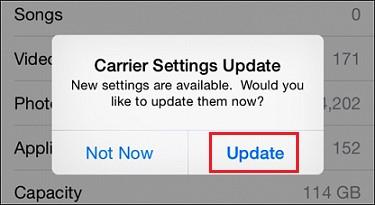
Als er echter na 30 seconden geen pop-up verschijnt, betekent dit dat er geen update beschikbaar is.
Moet lezen: hoe u uw verloren Android en iPhone kunt volgen
Oplossing 2: netwerkinstellingen resetten
Reset netwerkinstellingen op de iPhone reset de telefoon naar de fabrieksinstellingen, waardoor deze wordt teruggezet naar de standaardwaarden.
Wanneer u de netwerkinstellingen op uw iPhone reset, worden alle mobiele, Bluetooth-, Wi-Fi- en VPN-instellingen op uw iPhone teruggezet naar de standaardwaarden. Voordat u deze stap uitvoert, moet u ervoor zorgen dat u uw aanmeldingsgegevens noteert, zoals wifi-naam, wachtwoord enz. Hiermee wordt de storing op uw iPhone verholpen.
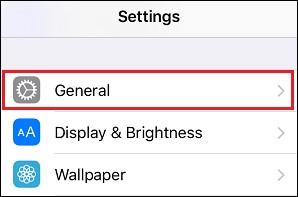
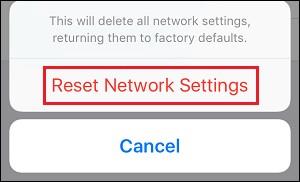
Oplossing 3: zet je iPhone UIT en AAN
Soms, wanneer de carrier-instellingen worden bijgewerkt, starten we de iPhone niet opnieuw op en kan de simkaart in een lus vast komen te zitten. Hierdoor probeert de simkaart uw draadloze netwerkaanbieder te sms'en.
Door de iPhone UIT en weer AAN te zetten, kun je een nieuwe start maken en deze lus stoppen.
Om het UIT te schakelen:
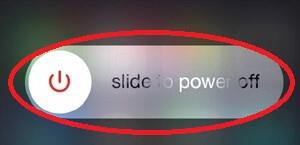
Moet lezen: iPhone-opslag vol? 5 manieren om ruimte vrij te maken op de iPhone
Oplossing 4: simkaart uitwerpen en weer terugplaatsen
Door de simkaart uit te werpen en opnieuw te plaatsen, krijgt deze een nieuwe start en kan deze opnieuw verbinding maken met het netwerk. Volg de onderstaande stappen om uw simkaart uit te werpen:
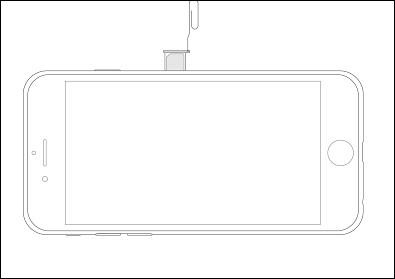
Oplossing 5: Neem contact op met de provider van draadloze providers
Als u na het uitvoeren van alle bovenstaande stappen nog steeds de pop-up 'Uw simkaart heeft een sms'je verzonden' ontvangt, moet dit een fout zijn die alleen uw draadloze netwerkaanbieder kan oplossen. U kunt contact opnemen met uw draadloze provider.
Volgende lezen: Hoe u een wachtwoord instelt in de Notes-app op de iPhone
Dat is alles Mensen! Nu kunt u de melding 'Uw simkaart heeft een sms-bericht verzonden' op uw iPhone herstellen. Als u problemen ondervindt met een van deze oplossingen, aarzel dan niet om uw problemen in opmerkingen te delen en we nemen contact met u op.
Leer hoe u toegang krijgt tot de SIM-kaart op de Apple iPad met deze handleiding.
In deze post behandelen we hoe je een probleem oplost waarbij kaartnavigatie en GPS-functies niet goed werken op de Apple iPhone.
Leer hoe je meerdere applicaties tegelijk van je iPhone kunt verwijderen met deze tutorial. Ontdek handige methoden en tips voor het beheren van je app-opslag.
Leer hoe u Siri-app-suggesties op uw Apple iPhone en iPad kunt verwijderen om een betere gebruikerservaring te krijgen.
Vraagt u zich af waar al uw contacten op uw iPhone zijn gebleven? Hier zijn 5 gegarandeerde manieren om verwijderde contacten op uw iPhone te herstellen.
Ontdek hoe u het meeste uit Google Agenda kunt halen. Hier leest u hoe u Google Agenda op uw iPhone kunt gebruiken, delen en nog veel meer kunt doen.
Om uw onlangs bezochte plaatsen bij te houden, leest u hoe u uw locatiegeschiedenis op iPhone, iPad en Mac kunt controleren.
Wilt u een foto of video op uw iPhone of iPad hernoemen? Hier zijn een paar verschillende manieren om dat snel en efficiënt te doen.
Heeft u bepaalde contacten die u vaak gebruikt? Hier ziet u hoe u contacten kunt toevoegen aan of verwijderen uit uw favorieten op uw iPhone.
Loopt de batterij van uw iPhone leeg tijdens het opladen? Hier zijn enkele eenvoudige maar effectieve oplossingen om te voorkomen dat de batterij van de iPhone leegloopt terwijl u oplaadt.







